De nos jours, la plupart des entreprises créent des applications et des logiciels de bureau pour gérer les appareils que vous leur achetez. Par exemple, Apple a iTunes et une autre suite de logiciels pour que vous puissiez gérer vos appareils Apple. A ce titre, Garmin a également développé son propre logiciel. S'il ne fonctionne pas correctement, vous pouvez désinstaller Garmin Express qui est installé sur Mac.
Heureusement, nous avons ce qu'il vous faut. Ce guide vous aidera à désinstaller Garmin Express installé sur vos ordinateurs Mac. Nous vous apprendrons comment le faire par la méthode manuelle. Ensuite, nous parlerons de la désinstallation par la méthode simple et automatique. Vous découvrirez l'outil le plus puissant pour désinstaller des applications sur votre Mac à la fin.
Contenus : Partie 1. Comment désinstaller Garmin Express par des moyens manuelsPartie 2. Supprimer facilement et complètement Garmin Express de MacPartie 3. Conclusion
Partie 1. Comment désinstaller Garmin Express par des moyens manuels
Garmin Express est en fait une application pour ordinateurs de bureau et portables. Cette application vous aidera à gérer, contrôler et même mettre à jour les appareils que vous achetez auprès de Garmin. Vous pouvez simplement connecter votre appareil Garmin à l'ordinateur et le configurer à l'aide de l'application. Par exemple, si vous souhaitez mettre à jour votre montre Garmin, vous pouvez le faire via l'application.

Vous souhaiterez peut-être le désinstaller car il ne fonctionne pas sur votre ordinateur Mac en raison d'un processus d'installation défectueux. Ou, cela peut vous empêcher d'utiliser d'autres applications. D'autres raisons peuvent inclure le désir de libérer plus d'espace sur votre Mac.
Quel que soit le but de la désinstallation de l'application, vous devez sauvegarder vos fichiers avant de désinstaller complètement Garmin Express sur Mac. Pour ce faire, vous devez utiliser l'outil Time Machine du Mac. Cet outil très populaire vous permettra de sauvegarder certains fichiers (voire l'ensemble du système) à votre guise. Voici comment procéder :
- Contact votre disque dur (externe) sur votre ordinateur Mac. Confirmez que vous souhaitez réellement l'utiliser comme périphérique de stockage de sauvegarde.
- Maintenant, visitez Mac Préférences de système. Ensuite aller à Machine à temps.
- Dans cette section, assurez-vous d'activer Time Machine.
- Après cela, suivez les instructions à l'écran de Time Machine afin de sauvegarder votre système.
- Une fois cela fait, vous pouvez continuer la désinstallation.
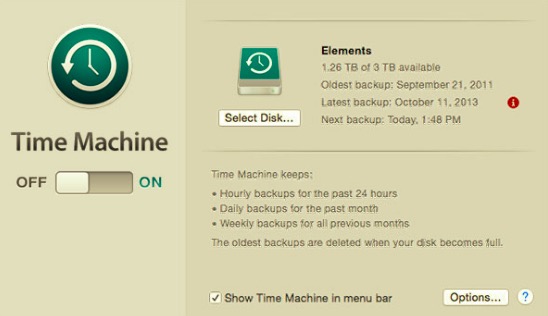
Examinons donc en détail comment supprimer l'application appelée Garmin Express de votre ordinateur Mac :
- Visitez le menu Aller de Mac, puis cliquez sur Utilitaires.
- Ouvrez le Moniteur d'activité de votre Mac.
- Recherchez toutes les applications et tous les processus liés à Garmin Express. Assurez-vous de les quitter tous en cliquant sur le bouton X À côté d'eux. Vous pouvez également Forcer à quitter si vous le souhaitez.
- Après cela, visitez la page principale de Mac Applications Dans ce dossier, recherchez l'application pour Garmin Express.
- Une fois que vous avez trouvé l'application, vous pouvez simplement la faire glisser vers le Mac Corbeille.
- Après cela, vous pouvez simplement vider le dossier Corbeille du Mac.
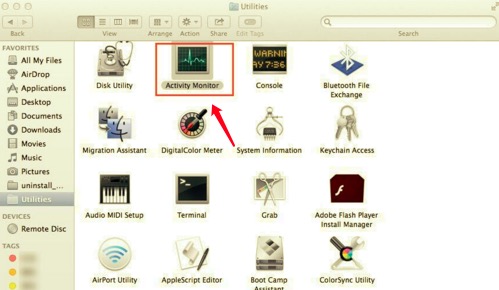
Vous pensez peut-être que vous avez terminé le processus de désinstallation de Garmin Express sur Mac. Cependant, ce n'est pas le cas. Vous devez toujours supprimer les fichiers et dossiers restants de l'application. Pour ce faire, suivez les étapes ci-dessous :
- Dans le menu supérieur de votre Mac, cliquez sur Go.
- Dans le menu déroulant qui apparaît, cliquez sur l'option qui vous indique d'aller vers un dossier particulier.
- Après cela, une fenêtre apparaîtra. Dans la barre de recherche, vous devez taper un répertoire puis cliquer sur Aller. Le répertoire que vous taperez est le suivant (sans le point à la fin) :
~/Library. - Sur le dossier de la bibliothèque qui sera affiché, localisez le sous-dossier intitulé
Preferenceset ouvrez-le. - Maintenant, tous les fichiers et dossiers liés à Garmin Express dans le sous-dossier Préférences doivent être supprimés. Ensuite, retournez à l'essentiel
Library. - Maintenant, localisez le sous-dossier Caches. Encore une fois, dans ce sous-dossier, localisez tous les fichiers et dossiers associés à Garmin Express et déplacez-les vers la corbeille.
- Retournez au dossier Bibliothèque principal. Maintenant, dans ce dossier, visitez le
Application Support. - Dans le sous-dossier Application Support, localisez toutes les données liées à Garmin Express et supprimez-les.
- Enfin, videz votre corbeille et redémarrez votre ordinateur Mac.
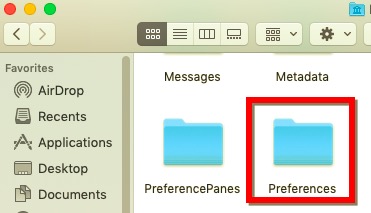
Partie 2. Supprimer facilement et complètement Garmin Express de Mac
Maintenant, comme vous l'avez vu dans la méthode ci-dessus, il peut être dangereux de supprimer totalement Garmin Express de Mac via la méthode manuelle. En tant que tel, il n'est pas recommandé. Mais nous avons un meilleur outil pour vous aider à désinstaller Garmin Express ainsi que d'autres applications de votre Mac.
Cet outil est appelé PowerMyMac. Ce logiciel, développé par iMyMac est essentiellement un outil pour optimiser et nettoyer les ordinateurs Mac. Il dispose de divers mini-outils tels que Performance Monitor, Smart Cleanup, Privacy, Duplicate Finder et Application Uninstaller.
Dans ce cas, le plus utile est le programme de désinstallation. Voici comment l'utiliser :
- Prenez l'outil en ligne. Visitez iMyMac.com et téléchargez le PowerMyMac Installez-le sur votre ordinateur Mac.
- Ouvrez l'outil. Une fois l'outil ouvert, le moniteur de performances s'affichera. Dans le panneau de gauche, cliquez sur Uninstaller.
- Rechercher des applications. Maintenant, cliquez Scanner pour trouver toutes les applications sur votre Mac. Une fois cela fait, sélectionnez l'application appelée Garmin Express dans la liste affichée.
- Maintenant, cliquez sur le Propres bouton pour désinstaller l'outil. Attendez que le logiciel PowerMyMac vous dise que le nettoyage est terminé.

Partie 3. Conclusion
Garmin Express est utile si vous devez mettre à jour vos appareils Garmin, mais s'il ne fonctionne pas correctement, vous pouvez le désinstaller et le réinstaller à nouveau. C'est pourquoi nous sommes ici ! Nous vous avons appris à désinstaller Garmin Express par des méthodes manuelles et automatiques.
Bien sûr, la méthode facile est la meilleure façon de le faire. Nous vous suggérons d'utiliser l'outil PowerMyMac d'iMyMac pour désinstaller l'application. Vous pouvez utiliser cet outil et son module de désinstallation pour supprimer des applications des ordinateurs Mac en veillant à ce que les fichiers système soient protégés sans qu'aucun fichier associé restant ne soit conservé !



